Mengecek RAM laptop Windows 10 sangat penting untuk mengetahui performa dan kapasitasnya. Dengan mengetahui cara melihat RAM laptop Windows 10, Anda dapat mengoptimalkan kinerja laptop dan mengatasi masalah yang mungkin terjadi.
Berikut ini adalah langkah-langkah lengkap cara melihat RAM laptop Windows 10 yang bisa Anda ikuti.
Cara Mengecek RAM Laptop Windows 10: Cara Melihat Ram Laptop Windows 10
Memeriksa RAM laptop sangat penting untuk memastikan kinerja yang optimal. Berikut adalah dua metode mudah untuk memeriksa RAM pada Windows 10:
Task Manager
Task Manager adalah alat yang mudah digunakan untuk memeriksa RAM. Berikut langkah-langkahnya:
- Tekan Ctrl + Shift + Esc untuk membuka Task Manager.
- Pilih tab “Kinerja”.
- Pada bagian “Memori”, Anda dapat melihat penggunaan RAM saat ini, yang tersedia, dan kapasitas total.
System Information
System Information memberikan informasi terperinci tentang perangkat keras sistem Anda, termasuk RAM. Berikut cara menggunakannya:
- Tekan tombol Windows + R untuk membuka kotak Run.
- Ketik “msinfo32” dan tekan Enter.
- Di jendela System Information, cari bagian “Ringkasan Sistem”.
- Di bawah “Memori Fisik yang Terpasang (RAM)”, Anda dapat melihat kapasitas RAM total.
Kedua metode ini memberikan informasi yang akurat tentang RAM laptop Anda. Pilih metode yang paling sesuai dengan kebutuhan Anda.
Cara Mengidentifikasi Jenis RAM Laptop
Mengetahui jenis RAM pada laptop sangat penting untuk mengoptimalkan kinerja dan memperbarui sistem. Ada beberapa cara untuk mengidentifikasi jenis RAM yang digunakan pada laptop Windows 10.
Menggunakan Task Manager
Langkah 1: Buka Task Manager dengan menekan tombol Ctrl + Shift + Esc.
Langkah 2: Klik tab “Performance”.
Langkah 3: Pada bagian “Memory”, periksa jenis RAM yang tertera di bawah “Type”.
Menggunakan Command Prompt, Cara melihat ram laptop windows 10
Langkah 1: Buka Command Prompt sebagai administrator.
Langkah 2: Ketik perintah berikut dan tekan Enter:
“`wmic memorychip get devicelocator, banklabel, capacity, speed“`
Langkah 3: Cari kolom “BankLabel” untuk melihat jenis RAM.
Menggunakan CPU-Z
Langkah 1: Unduh dan instal CPU-Z.
Langkah 2: Jalankan CPU-Z.
Langkah 3: Buka tab “Memory”.
Langkah 4: Periksa jenis RAM yang tertera di bawah “Type”.
Memeriksa BIOS
Langkah 1: Restart laptop.
Langkah 2: Tekan tombol yang ditentukan untuk masuk ke BIOS (biasanya F2, F10, atau Del).
Langkah 3: Cari informasi tentang RAM di bagian “Memory” atau “Advanced”.
Jenis-jenis RAM Umum pada Laptop
- DDR3: Jenis RAM yang lebih lama dan lebih lambat.
- DDR4: Jenis RAM yang lebih baru dan lebih cepat dari DDR3.
- LPDDR4: Jenis RAM yang dirancang untuk perangkat seluler dan laptop tipis.
Memeriksa Kapasitas RAM Laptop
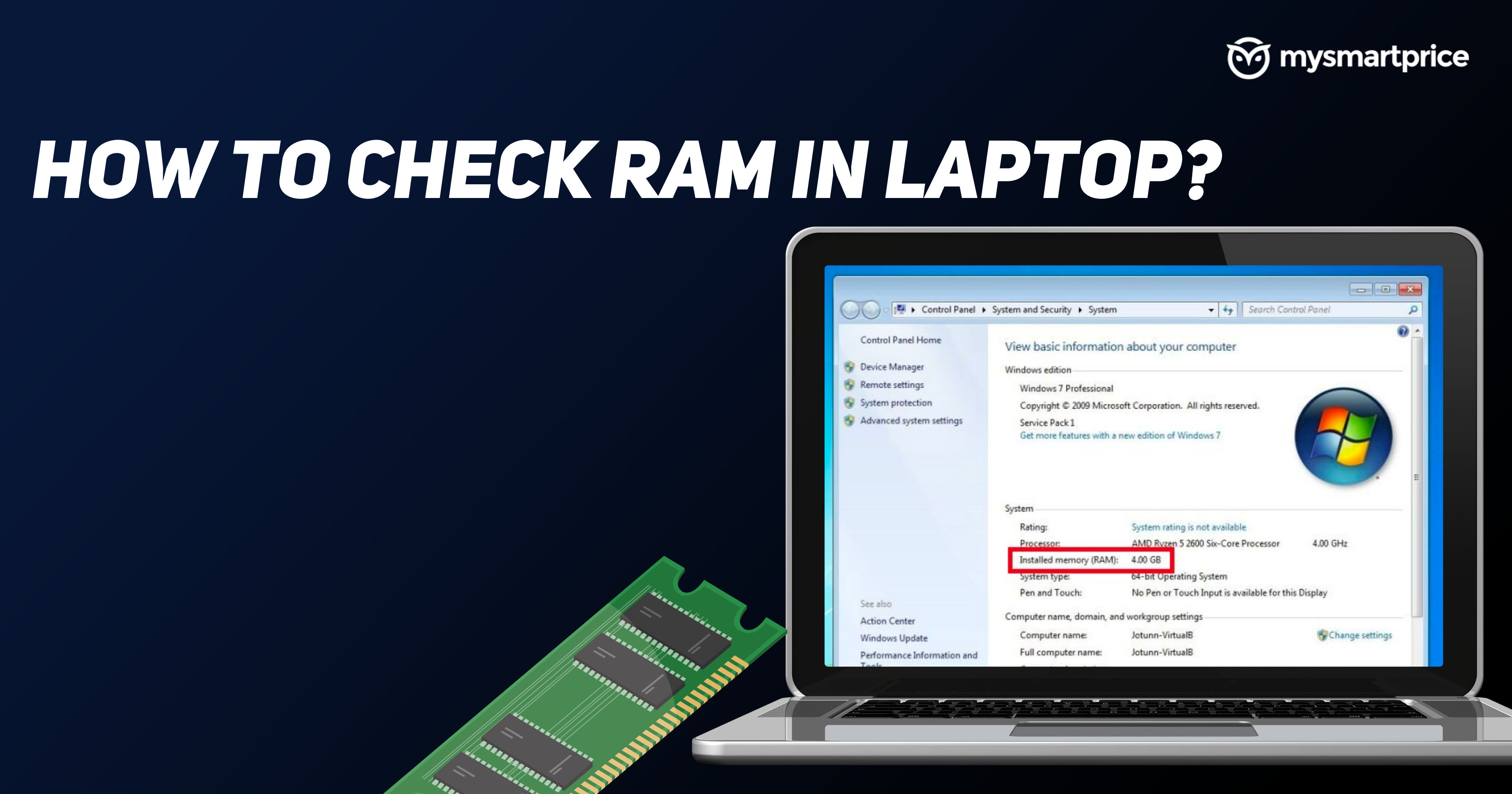
Mengetahui kapasitas RAM laptop Anda sangat penting untuk memastikan kinerja yang optimal. Berikut adalah beberapa cara untuk memeriksa kapasitas RAM laptop Anda di Windows 10:
Menggunakan Pengelola Tugas
- Tekan Ctrl + Shift + Esc untuk membuka Pengelola Tugas.
- Buka tab “Kinerja”.
- Di bawah “Memori”, Anda akan melihat kapasitas RAM laptop Anda tercantum sebagai “Total”.
Menggunakan Command Prompt, Cara melihat ram laptop windows 10
- Tekan Win + R untuk membuka kotak Run.
- Ketik “cmd” dan tekan Enter.
- Di jendela Command Prompt, ketik “wmic memorychip get capacity” dan tekan Enter.
- Kapasitas RAM laptop Anda akan ditampilkan dalam megabita (MB). Untuk mengonversinya ke gigabyte (GB), bagi nilai tersebut dengan 1024.
Menggunakan PowerShell
- Tekan Win + X dan pilih “Windows PowerShell (Admin)”.
- Ketik “Get-WmiObject -Class Win32_PhysicalMemory” dan tekan Enter.
- Di bawah “Capacity”, Anda akan melihat kapasitas RAM laptop Anda tercantum dalam megabita (MB).
Menggunakan Aplikasi Pihak Ketiga
Anda juga dapat menggunakan aplikasi pihak ketiga untuk memeriksa kapasitas RAM laptop Anda. Beberapa aplikasi populer meliputi:
- CPU-Z
- Speccy
- HWiNFO
Cara Meningkatkan Kinerja RAM Laptop
RAM laptop adalah komponen penting yang memengaruhi kecepatan dan kinerja laptop secara keseluruhan. Ada beberapa cara yang dapat Anda lakukan untuk meningkatkan kinerja RAM laptop dan mengoptimalkan pengalaman pengguna Anda.
Kalau kamu mau cek RAM laptop Windows 10, caranya gampang banget. Tinggal buka Task Manager aja. Nah, ngomongin cek spesifikasi, kamu tahu gak sih kalau iphone 5 harga -nya udah turun jauh banget? Makin terjangkau deh buat yang mau upgrade ke iOS.
Balik lagi ke laptop, selain cek RAM, kamu juga bisa cek detail hardware lain di Task Manager lho.
Tutup Program yang Tidak Digunakan
Program yang berjalan di latar belakang dapat memakan banyak RAM, memperlambat laptop Anda. Tutup program yang tidak Anda gunakan untuk membebaskan RAM dan meningkatkan kinerja.
Optimalkan Pengaturan Memori Virtual
Memori virtual adalah fitur yang menggunakan sebagian dari ruang hard drive Anda sebagai RAM tambahan. Mengoptimalkan pengaturan memori virtual dapat meningkatkan kinerja RAM dengan mengalokasikan lebih banyak ruang untuk memori virtual.
Bersihkan RAM Laptop Secara Teratur
RAM dapat terfragmentasi seiring waktu, yang dapat memengaruhi kinerjanya. Bersihkan RAM laptop Anda secara teratur menggunakan alat pembersih RAM atau dengan memulai ulang laptop Anda.
Pemecahan Masalah Masalah RAM Laptop
Mengidentifikasi dan mengatasi masalah RAM laptop sangat penting untuk menjaga kinerja sistem yang optimal. Berikut adalah beberapa langkah untuk mendiagnosis dan mengatasi masalah RAM laptop:
Identifikasi Masalah Umum
- Layar biru kematian (BSOD) yang menunjukkan kesalahan memori
- Sistem crash atau hang secara acak
- Kinerja sistem lambat atau lamban
- Program atau aplikasi mogok dengan kesalahan memori
Diagnostik Menggunakan Alat Bawaan Windows
Windows menyediakan alat diagnostik bawaan yang dapat membantu mengidentifikasi masalah RAM. Untuk menjalankan alat ini:
- Tekan tombol Windows + R untuk membuka kotak Run.
- Ketik “mdsched.exe” dan tekan Enter.
- Pilih opsi “Restart now and check for problems (recommended)”.
- Sistem akan restart dan menjalankan tes memori.
Mengganti RAM
Jika alat diagnostik mengidentifikasi masalah dengan RAM, mungkin perlu diganti. Berikut adalah langkah-langkah untuk mengganti RAM:
- Matikan laptop dan cabut dari sumber listrik.
- Lepaskan penutup panel belakang laptop.
- Temukan slot RAM pada motherboard.
- Lepaskan RAM lama dengan membuka kait pengunci di kedua sisi.
- Masukkan RAM baru ke dalam slot yang sesuai dan tekan hingga terdengar bunyi klik.
- Pasang kembali penutup panel belakang.
- Hidupkan laptop dan periksa apakah masalah telah teratasi.
Kesimpulan
Mengecek RAM laptop Windows 10 secara teratur sangat disarankan untuk menjaga kesehatan dan kinerja laptop Anda. Dengan mengikuti langkah-langkah yang telah dijelaskan, Anda dapat mengetahui kapasitas, jenis, dan kinerja RAM laptop Anda dengan mudah.
